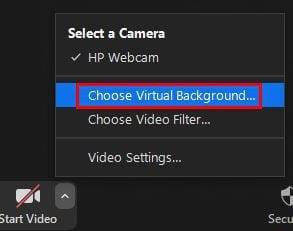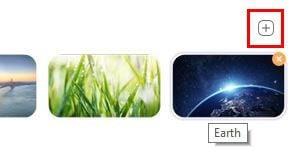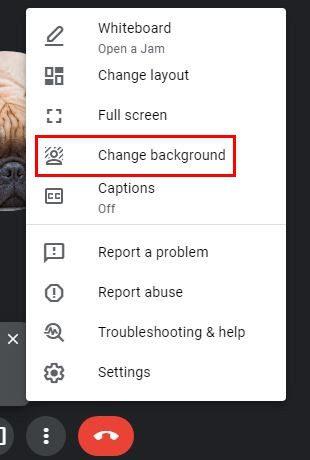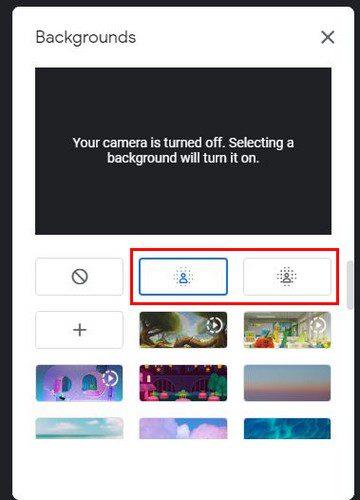Kui te ei soovi, et teid hinnatakse teie tausta järgi, on parim, mida saate teha, lisada veel üks. Suumi taustade puhul saate lisada peaaegu kõike, isegi video. Kui te aga ei soovi raisata aega otsides, mida uue taustana kasutada, saate juba olemasoleva tausta alati hägustada.
Hägustamise võimalust kasutades saate istuda kõikjal majas, ilma et peaksite muretsema, mida teised selle kohta ütlevad. Kuna nad seda ei näe, pole teil millegi pärast muretseda. Kuid kuidas saate seda funktsiooni sisse lülitada ja mis juhtub, kui te seda funktsiooni ei näe?
Kuidas suumis tausta muuta
Hägustamise valiku lisamiseks Zoomi taustaks avage töölauaklient ja minge jaotisse Seaded . Vasakpoolses valikute loendis klõpsake suvandit Taust ja filtrid . Teil on mõned võimalused, nagu rohi, Golden Gate'i sild ja Space. Nende valikute hulgas peaksite nägema suvandit Hägustamine.
Suumi tausta muutmine koosoleku keskel
See, et koosolek on juba alanud, ei tähenda, et te ei saaks hägususe efekti lubada. Klõpsake suvandist Stop Video paremale osutavale noolele .
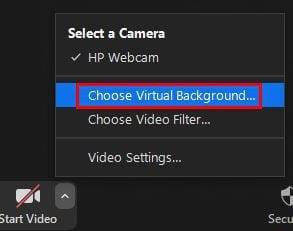
Kui suvandid ilmuvad, klõpsake valikul Vali virtuaalne taust . Nüüd peaksite olema seadetes. Klõpsake valikul Taustad ja filtrid ja näete samu taustavalikuid, mida varem mainisin.
Kuidas lisada suumitaustale juba udune pilt
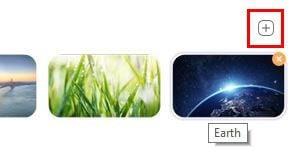
Kui asute oma kodu osas, mida te üldse näidata ei soovi, saate alati lisada juba häguse pildi. Nii näitate ainult seda osa oma kodust, mida soovite. Seda saate teha menüükäsuga Seaded> Taust ja filtrid ning klõpsates tausta paremas ülanurgas plussmärgil.
Valige hägustatud pilt ja lisage see juba olemasolevale taustavalikule.
Miks ma ei näe tausta hägustamise valikut?
Järgisite juhiseid, kuid ei näinud teiste puhul hägustamise võimalust. Põhjuseks võivad olla erinevad põhjused, näiteks see, et te ei kasuta Zoomi uusimat versiooni. Hägususe kasutamiseks peate oma Macis või arvutis kasutama versiooni 5.5.
Zoomi värskenduste kontrollimiseks avage töölauaklient ja klõpsake oma profiilipilti ning allosas peaksite nägema valikut Otsi värskendusi. Kui leidsite installitava värskenduse ja ikka ei näe seda valikut, proovige arvuti taaskäivitada. Samuti peate kontrollima suumi süsteeminõudeid, et näha, kas teie arvuti seda funktsiooni toetab.
Kuidas Google Meeti tausta hägustada
Kuna te ei pruugi alati kõikidel koosolekutel suumi kasutada, saate Google Meeti kogunemiste tausta hägustada järgmiselt. Pidage meeles, et see valik pole mobiilirakenduses saadaval. Seega, kui olete otsinud, selgitab see, miks te seda kunagi ei leidnud.
Kuna Google Meetil pole töölauaklienti, peate minema Google Meeti saidile. Kui olete sisse lülitatud, alustage kõnet ja klõpsake kolmel punktil. Kui suvandid ilmuvad, klõpsake suvandit Muuda tausta .
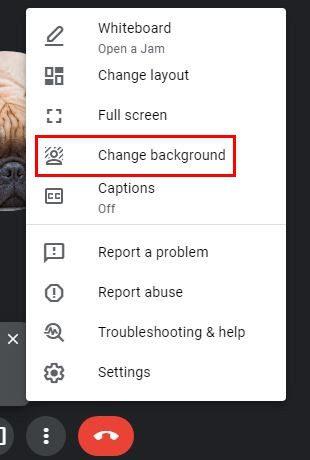
Kui kuvatakse taustavalikud, näete ülaosas tausta hägustamise valikuid . Näete kahte valikut; et taust veidi hägustada või seda tõeliselt näha. Hea uudis on see, et saate valida, kui palju soovite oma tausta hägustada. Mida rohkem punkte sellel valikul on, seda rohkem on teie taust hägune.
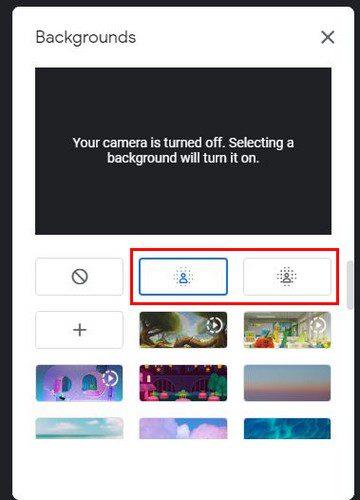
Ülaservas saate lubada ka läbipaistvuse valiku. See valik on kasulik, kui soovite oma sõpradele ekraanilt midagi ette lugeda ja neid siiski näha.
Järeldus
Kuna teistel pole suurt midagi vaadata peale sinu ja sinu tausta, on normaalne, et nad märkavad kõike sinu taustal. Nad ei saa hinnata, kui nad midagi ei näe. Kui tihti te oma tausta hägustate? Jagage oma mõtteid allolevates kommentaarides ja ärge unustage artiklit teistega sotsiaalmeedias jagada.